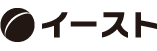こんにちは。事業推進チームです。
売上や在庫のデータを分析する際、過去のデータと比較するということはよくあることだと思います。
そこで今回はSkyLinkで前年同月比のデータを取得するコマンドの作り方をご説明いたします。
(SQL ServerにODBC接続した場合を例とします)
前提
以下のテーブルがあり、それぞれ各項目で結合されているとします。
受注テーブルと受注明細テーブル:受注コード
受注明細テーブルと商品テーブル:商品コード
商品テーブルと商品区分テーブル:区分コード
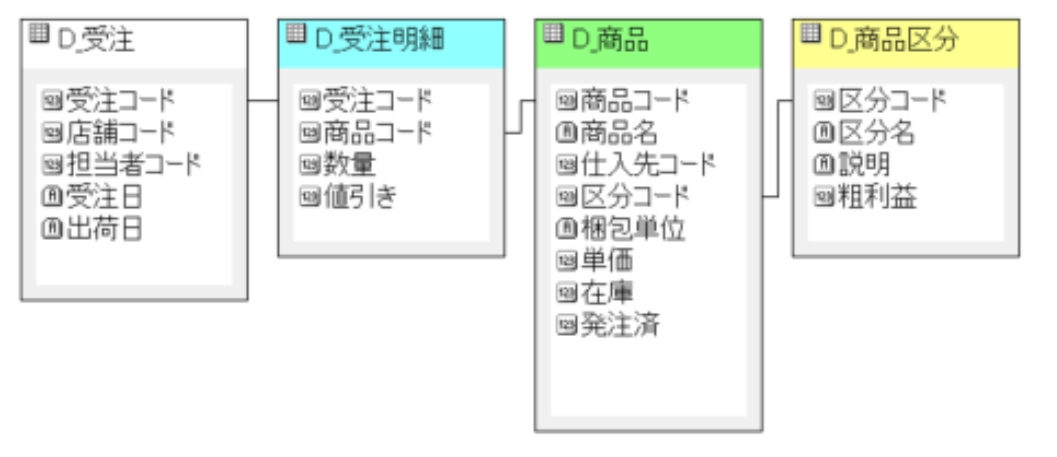
ここから基準となるコマンド表を作成します。
手順
1.受注日の分解
まず受注日を年と月に分解します。
設定ウィンドウに受注日を2個、設定します。
設定ウィンドウを開き、それぞれ以下のように演算します。
今回受注日は、文字列としてyyyy-MM-ddの形式で登録されているものとします。ご利用の環境によって、適宜設定を変えてください。

年は項目名を「受注年」とし、文字列の左側部分を取得するLEFT関数を使い、演算に「=」を設定し「CONVERT(int, LEFT(dbo.D_受注.受注日, 4))」と記述します。後ほど受注年に計算を行いますので、CONVERT関数でint型にしておきます。
同様に受注月は、SUBSTRING関数で月部分を取得するため、「CONVERT( int, SUBSTRING(dbo.D_受注.受注日, 6, 2))」と記述します。
それぞれ「グループにする」にチェックを付けてグループ化します。
2.区分名、商品名の追加
区分名、商品名をグループ化して追加し、最後に受注明細の数量を追加し、演算指定にて「商品」表の「単価」列と掛け算を行い、項目名を金額とします。
設定ウィンドウは以下のようになります。

3.コマンドの登録
この状態でコマンドを一度登録します。コマンド名は「商品毎月別売上」とします。
4.新しいコマンドの作成
新規コマンドボタンを押して、新しいコマンドを作成します。
左側ツリーのコマンドリストを展開し、先ほど作成した「商品毎月別売上」コマンドを2つ表ウィンドウに追加します。
追加後、各項目を結合します。
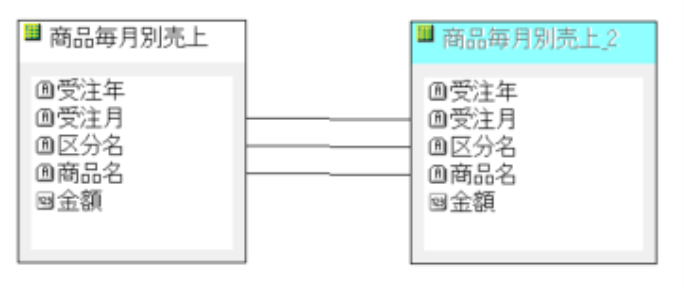
5.条件設定
以下の列を設定ウィンドウに追加し、各条件を設定します。
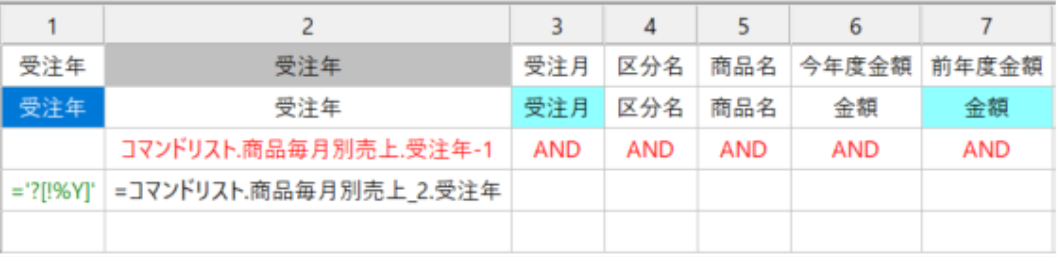
1番目の受注年には、抽出したい年を必要に応じて設定します。
2番目の受注年は非表示項目とし、演算で-1を設定し前年を取得し「商品毎月別売上_2」の受注年を条件とします。
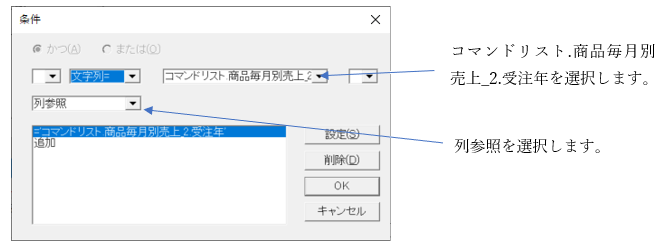
6.前年比の計算
前年比の計算を行います。
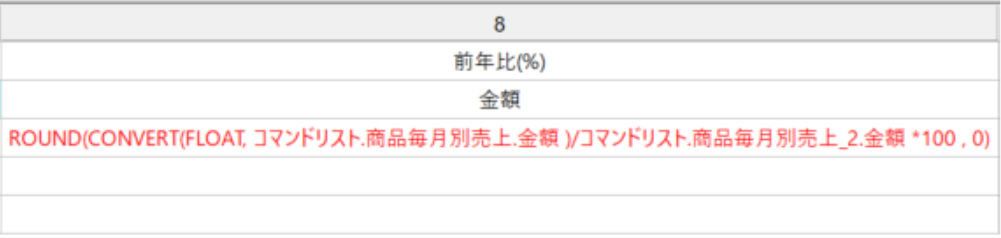
商品毎月別売上.金額を設定ウィンドウに入れて、%を計算するため、FLOATに変換します。「CONVERT(FLOAT, コマンドリスト.商品毎月別売上.金額 )」
その値を前年売上金額(商品毎月別売上_2.金額)で割り算を行い、%にするため100を掛け、ROUND関数で四捨五入します。
最終的に
ROUND(CONVERT(FLOAT, コマンドリスト.商品毎月別売上.金額 )/コマンドリスト.商品毎月別売上_2.金額 *100 , 0)
を設定します。
7.検索実行
検索ボタンを押して検索を実行します。
今年度と前年度の売上額と対前年比の割合が出力されます。
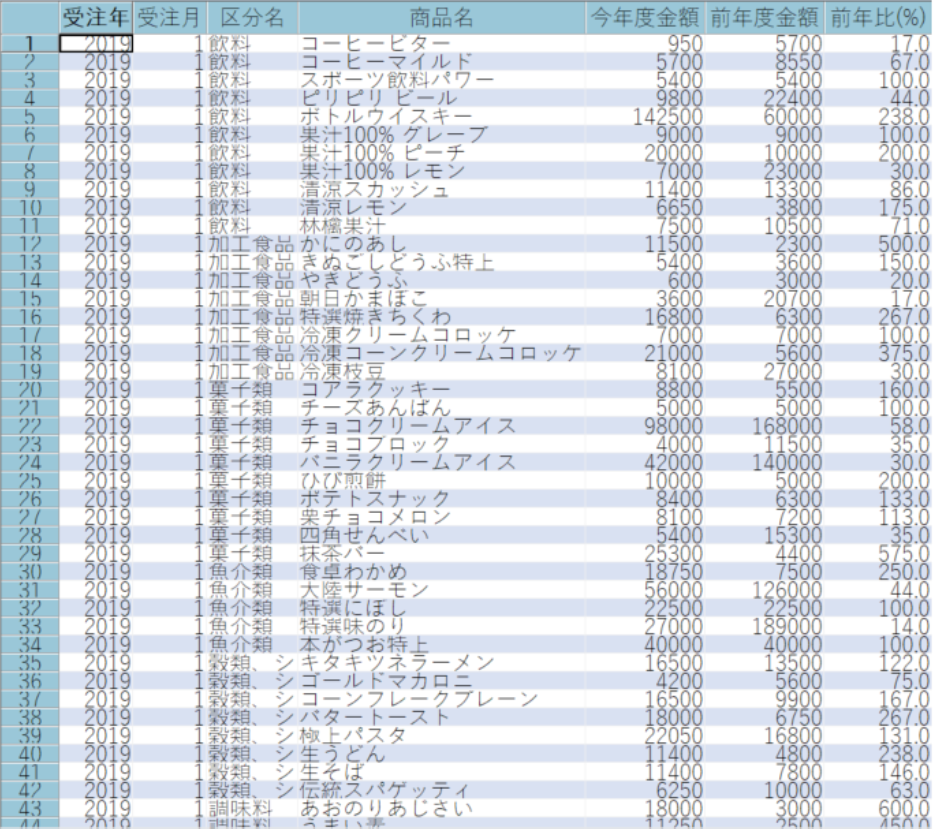
8.Excelへの出力
検索結果をExcelに出力し、ピボットテーブル/グラフを設定することで、以下のような出力をすることも可能になります。
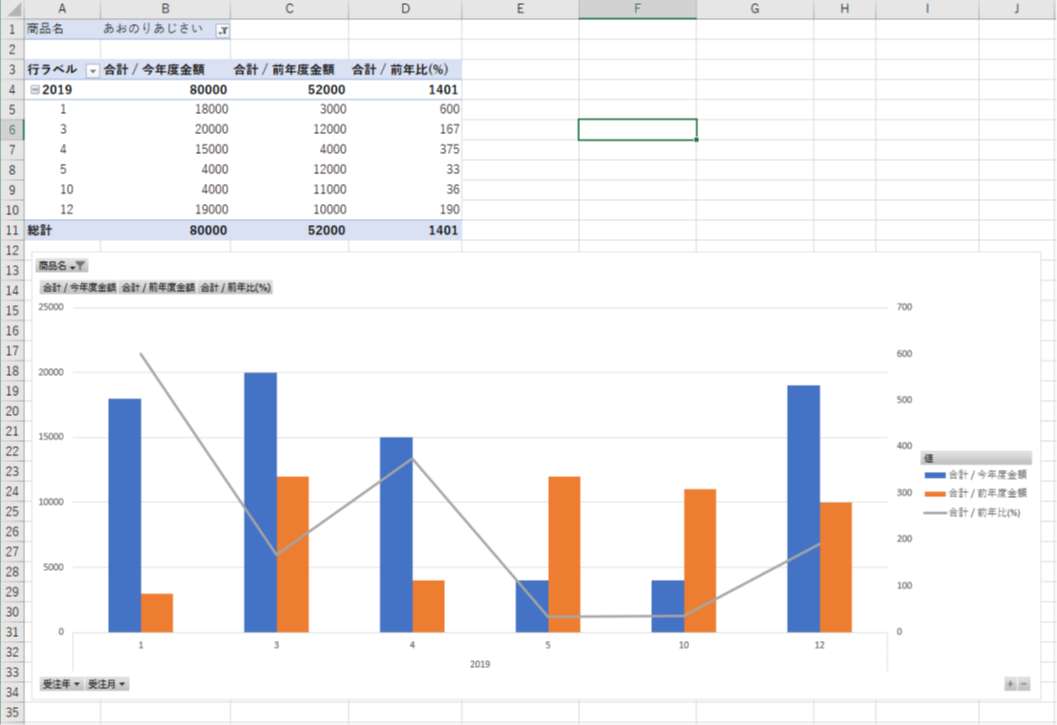
最後に
解説を読むだけだと手順が複雑で難しく見えるかもしれません。SkyLinkをすでにご利用いただいている場合は、ぜひ実際に操作して試してみてください。
SkyLinkをご利用でないお客様には、体験版をご用意しております。お気軽にお問い合わせください。
また弊社では、データ活用つながりでMicrosoft PowerBIの導入支援を行っております。下記リンク先にてサービスのご紹介を行っております。ぜひご覧になってください。